Beim Erstellen interaktiver Videos können Sie mit einem Webcam-Recorder ganz einfach Ihre Mimik zeigen. Die Mehrheit der Menschen verwendet heutzutage Laptops mit eingebauten Webcams, diesen Computern fehlt häufig die Software, die erforderlich ist, um den Webcam-Videorekorder voll auszunutzen. Am Ende dieses Artikels haben Sie sich für das Beste entschieden Webcam-Recorder für Sie, denn dieser Artikel geht auf die beste und am weitesten verbreitete Webcam-Aufnahmesoftware für Windows und Mac ein.
Teil 1. Bester Webcam-Rekorder zum Aufnehmen von Webcam-Videos unter Windows und Mac
1. AVAide-Bildschirmrekorder

AVAide Screen Recorder ist ein fantastischer, einfach zu bedienender Webcam-Recorder, der sowohl für Windows als auch für Mac verfügbar ist. Benutzer können mit diesem Aufzeichnungstool ihren gesamten Bildschirm oder einen bestimmten Bereich ihres Bildschirms aufzeichnen. Sie können Computerbildschirme aufzeichnen, Videos live streamen und eine Vielzahl anderer Dinge tun. Mit diesem leistungsstarken Bildschirmrekorder können Sie auch einen Screenshot auf Ihrem Mac oder Windows speichern. Darüber hinaus ist eine All-in-One-HD-Aufzeichnungslösung für Besprechungen, Spiele, Telefonate, Filme und andere Aktivitäten verfügbar. Trotzdem kann es Audio, Musik und Voiceover verlustfrei aufnehmen.

Versuch's jetzt Für Windows 7 oder höher
 Sicherer Download
Sicherer Download
Versuch's jetzt Für Mac OS X 10.13 oder höher
 Sicherer Download
Sicherer Download- Vorteile
- Hochleistungs-Webcam-Recorder, Bildschirm recorder und Audiorecorder.
- Mit ein paar Mausklicks ist das möglich FaceTime-Anrufe aufzeichnen, Videos, Meetings usw.
- Es funktioniert mit Windows und macOS.
- Nachteile
- Das Tool muss zuerst heruntergeladen werden.
2. Aktive Webcam
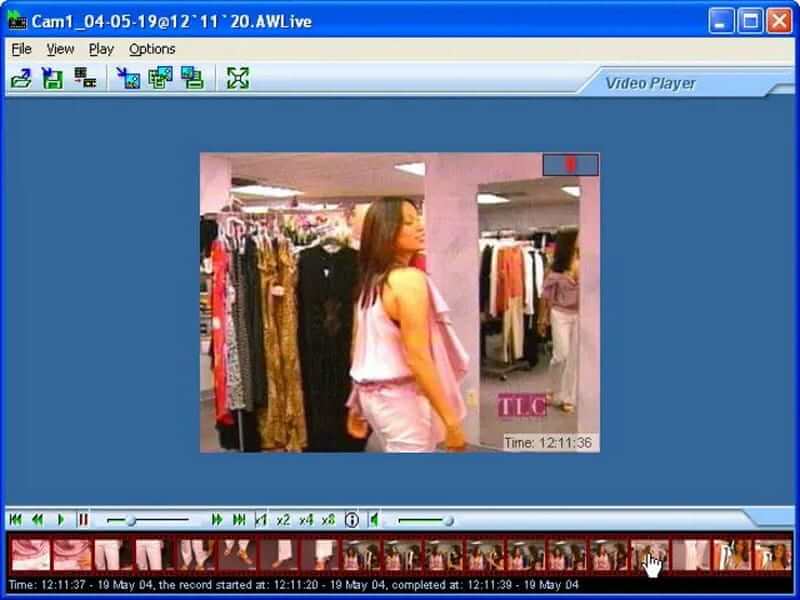
Dieser Webcam-Rekorder kann Videos mit 30 Bildern pro Sekunde von fast jedem relevanten Gerät wie einem Camcorder, einer IP-Kamera oder einer Webkamera aufnehmen. Es kann gleichzeitig von einer unbegrenzten Anzahl von Kameras aufnehmen und senden. Dadurch ist der Cam-Recorder eine der anpassungsfähigsten Anwendungen seiner Klasse, da er zur Überwachung sowohl in gewerblichen als auch in privaten Umgebungen verwendet werden kann.
- Vorteile
- Es kann gleichzeitig von mehreren Kameras aufnehmen und übertragen.
- Es verwendet seinen HTTP-Server, der es allen autorisierten Benutzern ermöglicht, das Filmmaterial nach Bedarf zu überprüfen.
- Nachteile
- Es verwendet seinen HTTP-Server, der es allen autorisierten Benutzern ermöglicht, das Filmmaterial nach Bedarf zu überprüfen.
- Die Einrichtung kann für einige technisch nicht versierte Benutzer kompliziert sein.
3. Bandicam-Webcam-Recorder
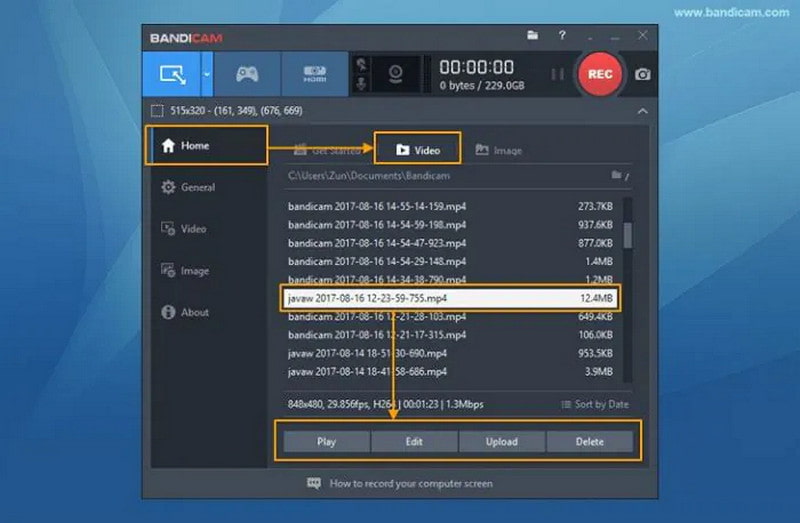
Dieser Webcam-Recorder ist eines der beliebtesten Bildschirmaufzeichnungsprogramme. Es ist einfach, einen Bildschirm mit einer Bandicam aufzunehmen. Sowohl die Bildschirmaufzeichnung als auch die Benutzeroberfläche von Bandicam sind ausgezeichnet. Es kann Videos von Videoaufnahmekarten, USB-Kameras, Camcordern und anderen Geräten aufzeichnen, wodurch es für den privaten und professionellen Gebrauch geeignet ist.
- Vorteile
- Es ermöglicht Ihnen, aufgenommene Videos direkt auf Ihren YouTube-Kanal hochzuladen.
- Damit können Sie das Xbox One-Gameplay auf Ihrem Computer aufnehmen.
- Nachteile
- Der Camcorder ist mit Kosten verbunden.
- In Ihrem Computer muss spezielle Hardware vorhanden sein, um alle Funktionen vollständig nutzen zu können.
4. Free2X Webcam-Recorder
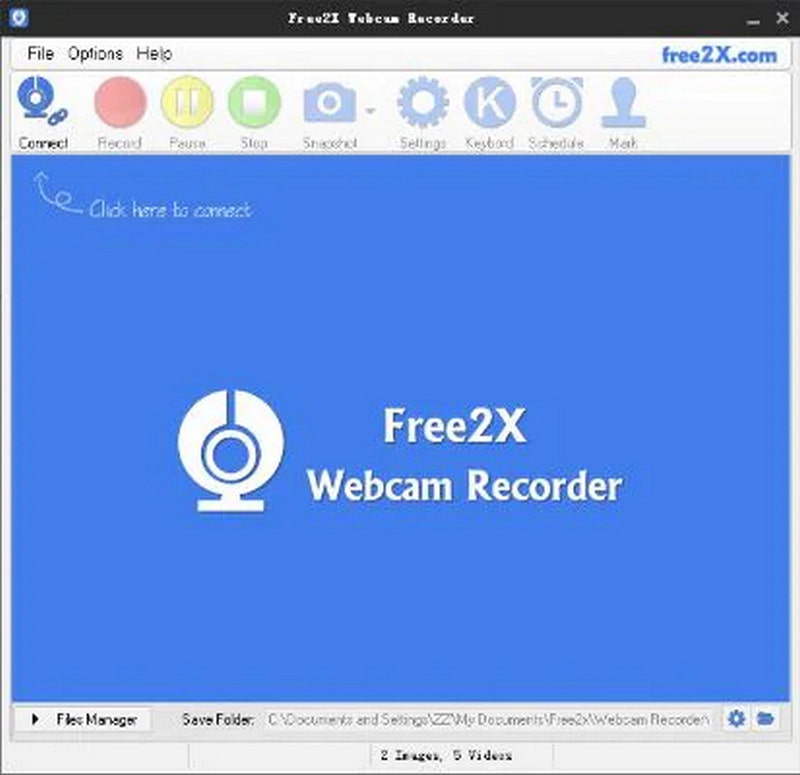
Diese Software ermöglicht eine einfache und effiziente Verwaltung, und Free2x Webcam Recorder ermöglicht es Ihnen, sich auf das Wesentliche zu konzentrieren. Es ist ein One-Stop-Shop für die Erfassung digitaler Videokameras, Webcams und anderer Geräte. Die Aufnahmen können in jedem beliebigen Format gespeichert werden, bevor sie zur weiteren Bearbeitung, Feinabstimmung und dem Hinzufügen von Filtern und Effekten in eine professionelle Postproduktionssoftware importiert werden.
- Vorteile
- Die Free2x Webcam Recorder-Software ist risikolos.
- Free2x Webcam Recorder hat einen ausgezeichneten Kundenservice.
- Die Nutzung ist völlig kostenlos.
- Nachteile
- Einige erweiterte Bearbeitungsoptionen fehlen.
5. QuickTime-Player
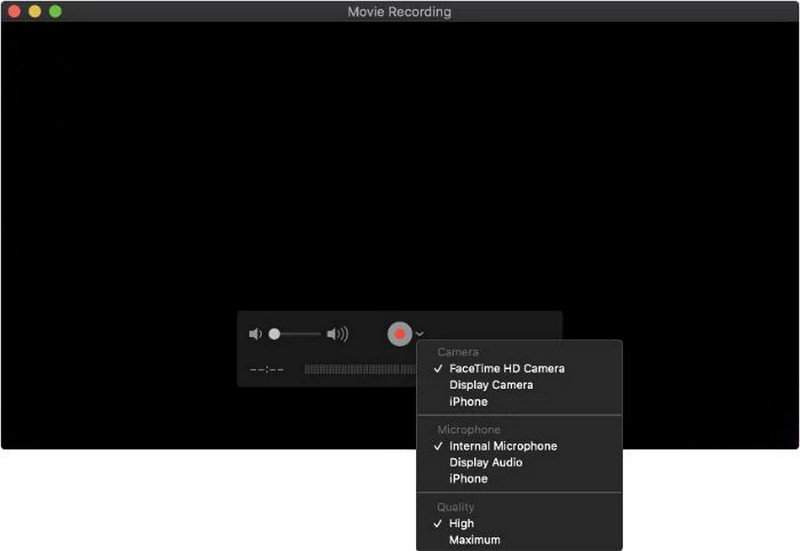
Wenn Sie einen anderen Webcam-Recorder für Mac benötigen, ist dies das richtige Tool. Da er im Betriebssystem enthalten ist und somit bereits in macOS verfügbar ist, ist der QuickTime Player die kostengünstigste Option für Mac-Benutzer. Die integrierte App wird normalerweise zum Abspielen von Mediendateien verwendet, kann aber auch den Computerbildschirm aufzeichnen. Wenn der Computer über eine Frontkamera verfügt, funktioniert das Programm außerdem gut als Cam-Recorder.
- Vorteile
- Dieses Softwareprogramm ist einfach zu verwenden und schnell auszuführen.
- Es ermöglicht Benutzern, Videos schnell zu bearbeiten.
- Nachteile
- Benutzer können keinen Ton von Lautsprechern hören, wenn Audio mit SoundFlower verbunden ist, wodurch es unmöglich ist festzustellen, ob die richtigen Tracks aufgenommen werden oder nicht.
6. Windows-Kamera

Auf einem Windows 10-Computer, einer Xbox One oder einem Windows-basierten Tablet kann dieser Webcam-Recorder aus dem Microsoft Store heruntergeladen und installiert werden. Wenn Sie die Windows-Kamera verwenden, können Sie die Videoaufzeichnung jederzeit anhalten und fortsetzen, und das resultierende fragmentierte Filmmaterial wird nach Abschluss der Aufzeichnung automatisch zusammengefügt.
- Vorteile
- Es startet die Aufnahme mit einem Countdown-Timer, damit Sie in das Bild gelangen können.
- Es kann Ihre aufgenommenen Bilder automatisch auf OneDrive sichern.
- Nachteile
- Es kann nur auf Geräten installiert werden, die über die erforderliche Hardware verfügen.
7. CamWiz Webcam-Recorder

Es ist ein weiterer Laptop-Kamerarecorder, der Videos mit einer eingebauten oder einer extern angeschlossenen Kamera aufnehmen kann. Mit der Software können Sie Ihre Aufnahmeeinstellungen wie Auflösung, Audioaufnahme und vieles mehr anpassen. Dieser Webcam-Recorder funktioniert mit Mac-Computern.
- Vorteile
- Es verfügt über einen Aufnahmetimer, der die Aufnahme automatisch stoppt, wenn ein bestimmter Schwellenwert erreicht wird.
- Es ermöglicht Farbanpassungen an der Quelle, um die Klarheit von Videokonferenzen und Telefonanrufen zu verbessern.
- Nachteile
- Die App hat erhebliche Probleme mit der Audiosynchronisierung.
- Erweiterte Funktionen sind nicht kostenlos und müssen separat erworben werden.
8. CyberLink YouCam
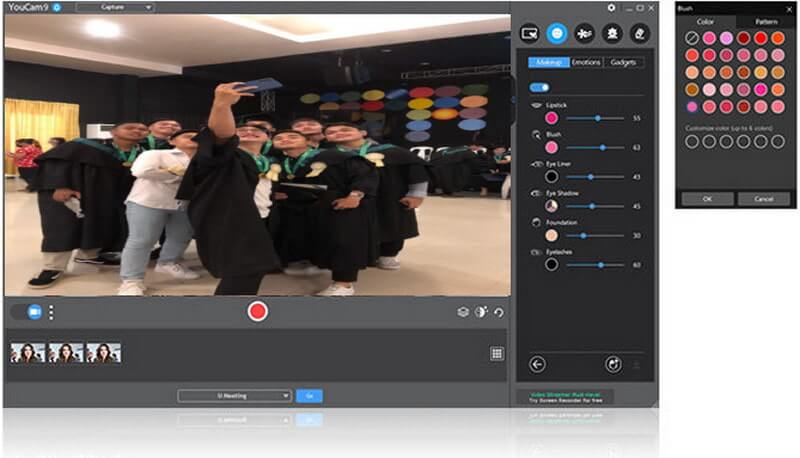
Diese Software ist ein multifunktionaler Webcam-Recorder für Windows 10, ideal für Streamer, YouTuber, Vlogger und Geschäftsinhaber. Die Leute könnten die Qualität ihrer Webcam-Aufnahmen personalisieren und verbessern, indem sie eine Vielzahl wertvoller Add-Ons wie Videoeffekte, Filter, Emojis, visuelle Szenen, Verzerrungen, Aufkleber usw. hinzufügen. CyberLink YouCam hingegen bietet nur eine Drei -monatige kostenlose Testversion, bevor eine Abonnementgebühr erhoben wird, um den Dienst weiterhin nutzen zu können.
- Vorteile
- Filter werden verwendet, um Videos Effekte hinzuzufügen.
- Es enthält ein Werkzeug zur Verschönerung des Gesichts.
- Beleuchtung, Schärfe und Rauschunterdrückung sind alle einstellbar.
- Nachteile
- Die Abonnementgebühr ist astronomisch.
Teil 2. Bonus-Tipps: Schritte zum Aufnehmen von Webcam-Videos mit AVAide Screen Recorder
Indem Sie diesen Schritten folgen, können Sie eine Webcam-Aufnahme mit dem unten am meisten empfohlenen Webcam-Recorder durchführen. Stellen Sie außerdem sicher, dass Sie die Webcam an Ihrem Desktop anschließen, aber wenn Sie eine eingebaute Webcam haben, müssen Sie keine Kamera anschließen.
Schritt 1Öffnen Sie AVAide Screen Recorder
Offen AVAide Screen Recorder, und klicken Sie dann auf Webcam Funktion, die Sie zum Aufnahmebereich führt.
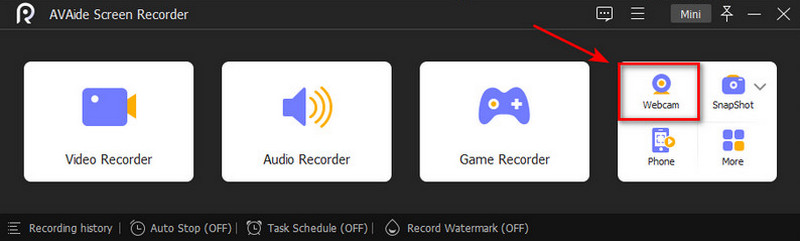
Schritt 2Aktivieren Sie den Systemton und das Mikrofon
Bevor Sie beginnen, können Sie während der Aufnahme Ihre Stimme hinzufügen, indem Sie auf klicken Mikrofon, Sie können auch Screenshots machen, indem Sie auf klicken Kamera Taste.
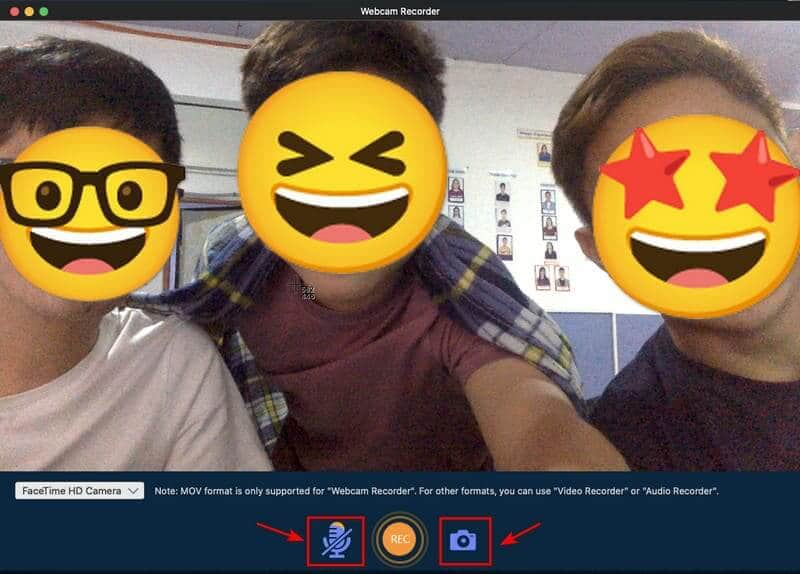
Schritt 3Starte die Aufnahme
Um die Aufnahme zu starten, klicken Sie auf runder Rekord Taste. Warten Sie auf den Vorgang, da vor Beginn der Aufnahme ein Intervall von einigen Sekunden vergeht.
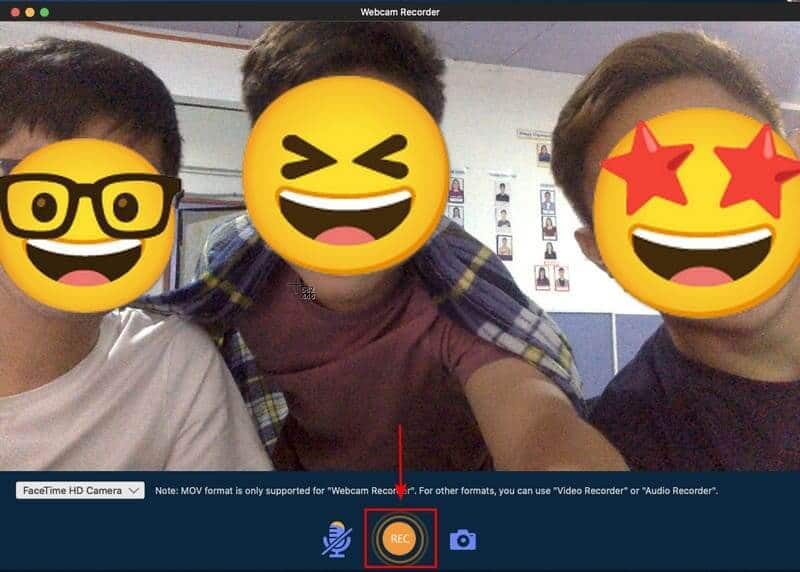
Schritt 4Stoppen Sie die Aufnahme und speichern Sie
Klicken Sie nach Abschluss Ihrer Aufnahme auf Stoppen Taste, um es anzuhalten und die Speichern Schaltfläche, um Ihren Videorecorder zu speichern. Wähle aus Neu aufnehmen Registerkarte, wenn Sie Ihren Anruf erneut aufzeichnen möchten.
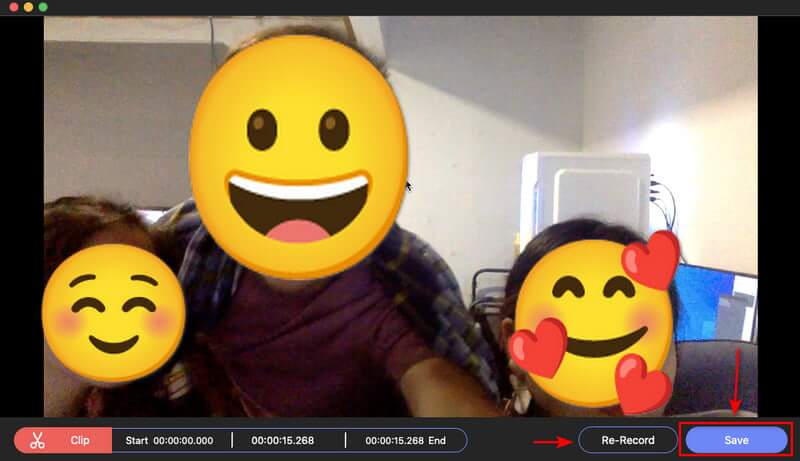
Teil 3. Häufig gestellte Fragen zum Webcam Recorder
Nimmt die Webcam ständig auf?
Als Faustregel gilt, jedes Objekt, das man zu jeder Zeit und an jedem Ort sieht, aufzuzeichnen und zu speichern. Wenn die Kamera ausgelöst wird, hat der Computer die Möglichkeit, die Aufzeichnung zu speichern und eine E-Mail-Benachrichtigung zu senden, oder er kann das Video einfach zur späteren Betrachtung speichern.
Nehmen Webcams Audio auf?
Sie funktionieren nicht, um nur Audio aufzunehmen. Sie können jedoch Anwendungen verwenden, um die Audiospuren aus jeder Videoaufnahme herauszureißen. Außerdem sind Webcams selten Stereoaufnahmetypen. Bessere haben jedoch einen Autofokus und die meisten haben eine automatische Belichtung.
Ist es möglich, Audio mit einer Webcam aufzunehmen?
Sie funktionieren nicht, wenn Sie nur Audio aufnehmen möchten. Sie können jedoch Software verwenden, um Audiospuren aus jeder Videoaufnahme zu extrahieren. Außerdem sind Webcams selten Stereo-Aufnahmegeräte. Auf der anderen Seite beinhalten bessere in der Regel Autofokus und in den meisten Fällen eine automatische Belichtung.
Was ist die maximale Reichweite einer Webcam?
Der Sichtbereich einer Heimsicherheitskamera liegt typischerweise zwischen 0 und 70 Fuß, abhängig von der Auflösung, dem Sensor und dem verwendeten Objektiv. Professionelle Kameras wie hochauflösende PTZs können weiter entfernt sehen, im Bereich von 0 bis 700 Fuß.
Der Artikel enthält acht Webcam-Rekorder, mit denen Sie Videos aufnehmen und kreative Inhalte mit Ihrer Webcam erstellen können. Wir raten Benutzern, die mehr Aufnahmefunktionen wünschen, dringend, es auszuprobieren AVAide Screen Recorder. Es kann Ihnen dabei helfen, Ihre Webcam in hoher Qualität aufzunehmen. In der Zwischenzeit können Sie den integrierten Video-Editor verwenden, um die Videoclips zu trimmen, zu schneiden und zu teilen. Handeln Sie jetzt, und die kostenlose Webcam-Aufzeichnungssoftware für Windows und Mac wird Sie nie im Stich lassen!
Erfassen Sie Bildschirmaktivitäten mit Audio, Online-Meetings, Gameplay-Videos, Musik, Webcam usw.
Video- und Audiorecorder-Überprüfung
- Überprüfung des AirShou Screen Recorders
- Bester Open-Source-Bildschirmrecorder
- Action Screen Recorder Review
- Bester kostenloser Bildschirmrekorder
- Bester Bildschirmrekorder für Chrome
- Bester GIF-Rekorder
- Bester Webcam-Recorder
- Bester Bildschirmrekorder für Windows
- Beste Bildschirmrekorder für Android
- Überprüfung von Chrome Audio Capture
- Beste Audioaufnahme-Software
- Bester Sprachrekorder für Android
- Die 8 besten Online-Bildschirmrekorder des Jahres
- 7 ausgezeichnete kostenlose Bildschirmrekorder ohne Wasserzeichen
- Eine Liste von 8 erstaunlichen Desktop-Rekordern des Jahres
- 12 Hot Picks von Bildschirmrekordern für Mac [Online & Offline]
- Die 8 besten Spielerekorder für Windows und Mac
- Die 10 herausragendsten MP3-Rekorder für Windows und Mac
- Die 5 besten Anrufaufzeichnungs-Apps für Android, die es wert sind, verwendet zu werden
- Die 6 besten Sprachaufzeichnungs-Apps für iPhone und Android




